Ihr Windows-System listet alle verfügbaren WLAN-Netzwerke in Ihrer Umgebung auf. Es verbindet sich automatisch mit einem Netzwerk, dessen Passwort bekannt ist. Andere Netzwerke bleiben jedoch weiterhin in der Übersicht sichtbar. Wenn Sie unbeabsichtigte Verbindungsversuche zu bestimmten Netzwerken vermeiden oder die Liste übersichtlicher gestalten möchten, können Sie unerwünschte WLAN-Netzwerke ausblenden. Hierfür sind Administratorrechte erforderlich.
WLAN-Netzwerk in der Nähe verbergen
Voraussetzung ist, dass Sie den genauen Namen des Netzwerks kennen, das Sie ausblenden möchten. Starten Sie die Eingabeaufforderung als Administrator. Geben Sie den folgenden Befehl ein, wobei Sie „WLAN-Netzwerk, das Sie entfernen möchten“ durch den tatsächlichen Namen des Netzwerks ersetzen.
netsh wlan add filter permission=block ssid="WLAN-Netzwerk, das Sie entfernen möchten" networktype=infrastructure
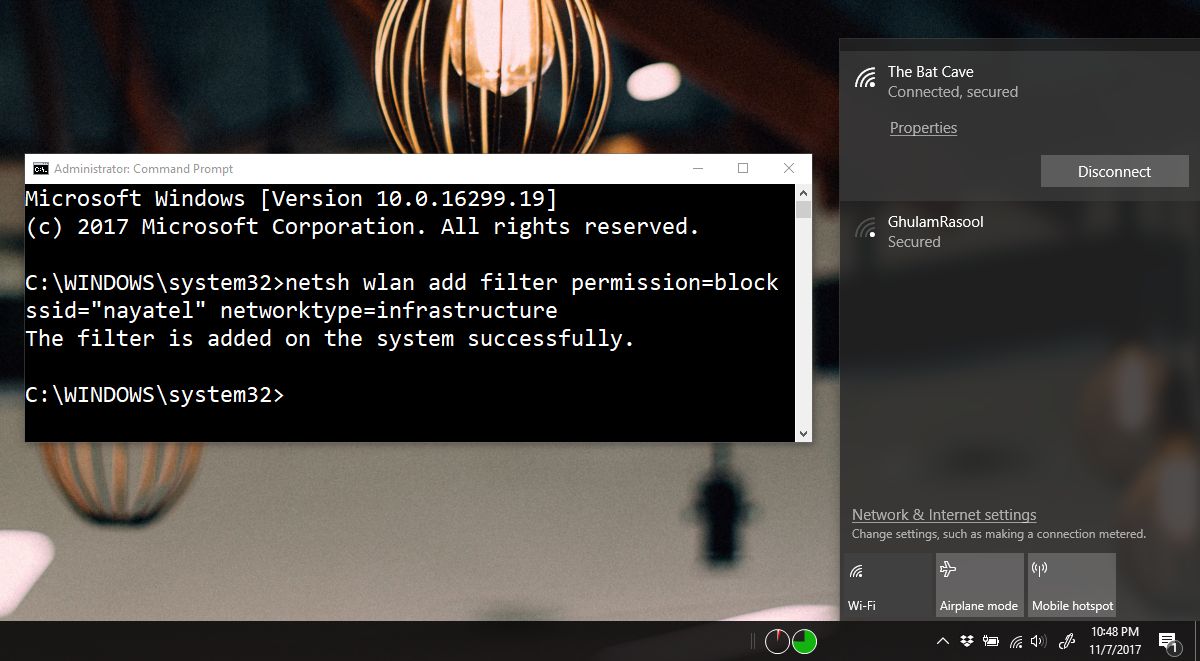
Verstecktes WLAN-Netzwerk wieder anzeigen
Um das Netzwerk wieder in der Liste sichtbar zu machen, verwenden Sie folgenden Befehl und ersetzen Sie „WLAN-Netzwerk, das Sie anzeigen möchten“ durch den tatsächlichen Namen.
netsh wlan delete filter permission=block ssid="WLAN-Netzwerk, das Sie anzeigen möchten" networktype=infrastructure
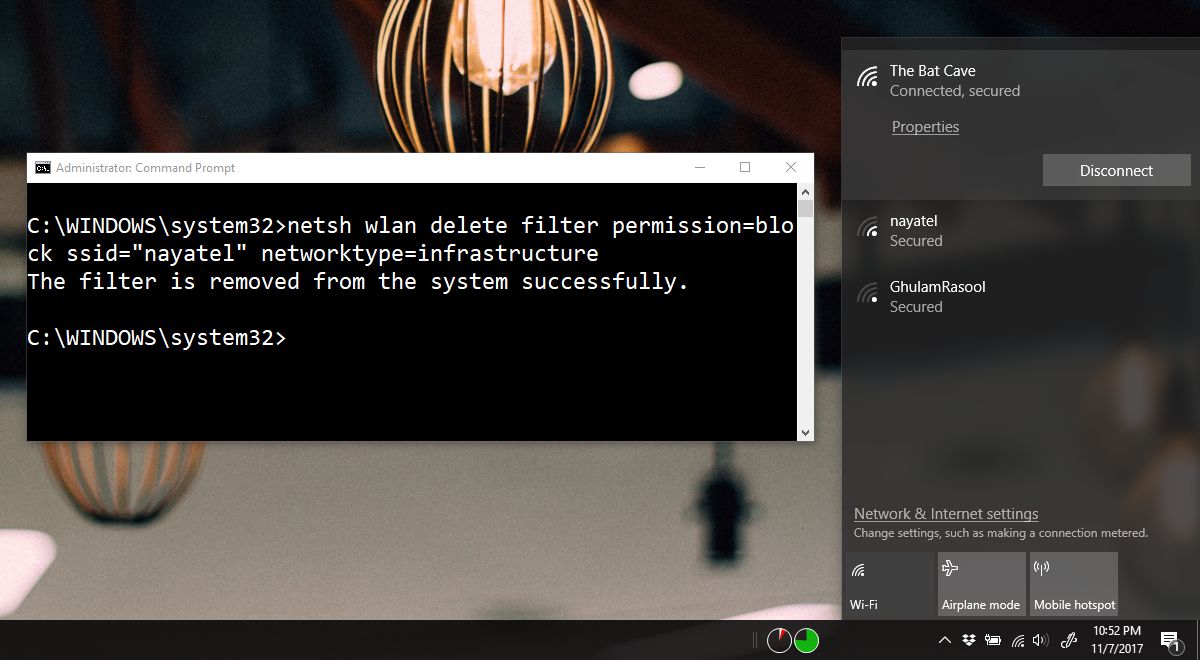
Das zuvor ausgeblendete Netzwerk wird nun wieder in der WLAN-Übersicht angezeigt. Beachten Sie, dass dieser Filter nur auf Ihr System angewendet wird. Andere Personen in Reichweite sehen das Netzwerk weiterhin. Sie können nicht erzwingen, dass ein Netzwerk in Ihrer Liste erscheint, wenn es von dessen Besitzer ausgeblendet wurde.
Selbst wenn der Name eines Netzwerks geändert wird, bleibt es durch den Filter blockiert. Es kann vorkommen, dass Ihr System sich ständig mit einem stärkeren Netzwerk verbinden möchte, was störend sein kann, insbesondere wenn Sie eigentlich eine Verbindung zu einem Netzwerk mit schwächerem Signal bevorzugen. Dieser Filter ist eine wirksame Methode, um dieses Verhalten zu unterbinden. Wenn sich Ihr System ständig mit einem ungesicherten oder öffentlichen WLAN verbinden will, können Sie dieses einfach auf eine Sperrliste setzen.
Bei der Auswahl eines Netzwerks für die Verbindung berücksichtigen Desktop-Systeme primär Reichweite und Signalstärke. Die Auslastung des Netzwerks oder dessen tatsächliche Bandbreite im Vergleich zu Ihrer aktuellen Verbindung spielen dabei keine Rolle. Wenn Ihre WLAN-Verbindung häufig abbricht, werden Sie diesen Filter besonders zu schätzen wissen. Er ist nützlich sowohl im Büro als auch zu Hause. Am Arbeitsplatz können Sie damit Netzwerke anderer Abteilungen blockieren oder solche, die für bestimmte Zwecke eingerichtet wurden. Zu Hause können Sie die WLANs Ihrer Nachbarn ausblenden.